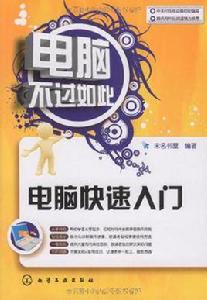圖書信息
作者:本書編委會
定價:32.80元
印次:1-1
ISBN:9787302171249
出版日期:2008.05.01
印刷日期:2008.04.10
內容簡介
本書主要介紹了安裝WindowsVista作業系統的電腦的入門知識,內容包括認識電腦、WindowsVista的基本操作、檔案與資料夾的管理、電腦打字入門、WindowsVista的基本套用、安裝與刪除軟體、Office2007常用組件的使用、上網瀏覽網頁、下載資源、收發電子郵件和網路娛樂活動、常用軟體的使用以及電腦的維護等知識。
本書語言淺顯易懂,在講解過程中採用情景式任務驅動方式引導讀者學習,並配以清晰、簡潔的圖文排版方式和豐富的小欄目,使學習過程變得更加輕鬆。同時,每章最後的常見問題解答及上機練習題用於幫助讀者解決學習中遇到的難題,並鞏固所學知識。
本書可作為電腦入門初學者學習電腦的參考用書,適用於各種年齡段對電腦感興趣的用戶,也可作為各種電腦培訓機構的教材。
前言
本叢書有以下6大特點:
? 讀者定位於沒有任何相關基礎知識的入門者。
? 以“快樂”為主題,版式輕鬆、時尚、生動,情景式導讀,人物對話有趣、寓教於樂。
? 在寫作思路上通過舉例、比喻等手法解決“是什麼”、“為什麼”、“怎么辦”的問題,從而體現了本叢書容易學、快速學的特點。
? 配有操作圖解和豐富的小欄目,拓展知識面並提高了知識含量。
? “歡歡”、“爸爸”,這兩人將全程陪同在您的身邊,和您一起學電腦,幫您解答疑難。
? 書盤結合,精美的雙色印刷。
下面就讓我們走進本書——《電腦快速入門(WindowsVista、Office2007版)》。
本書的內容及特點
電腦作為一種現代化工具已經融入人們的日常學習和工作生活中,越來越多的家庭、企業對電腦的需求不斷增長。電腦操作已經成為一種基本的生活技能。因此,對於目前還不懂電腦的讀者而言,能擁有一本電腦入門圖書來快速掌握電腦的基本操作是非常必要的。為了讓讀者在較短時間內快樂、有效地學到最實用的電腦知識,我們編寫了本書。
本書定位於電腦初學者,從認識電腦開始,以使用電腦的先後順序為線索,逐步掌握在電腦中管理檔案、輸入文字、處理文檔、瀏覽網路信息、使用網路資源以及娛樂視聽等的方法。全書共13章,主要內容介紹如下:
? 第1、2章:介紹電腦基礎知識,認識並掌握新一代作業系統WindowsVista的基礎知識。
? 第3、4、5章:介紹在電腦中管理檔案、輸入漢字以及設定WindowsVista系統的方法。
? 第6章:介紹在WindowsVista系統中安裝與卸載軟體的方法。
? 第7、8、9、章:介紹Office2007辦公軟體中Word2007、Excel2007和PowerPoint2007的使用方法,讓讀者學會文字的處理、電子表格的編輯和幻燈片的製作等。
? 第10、11、12章:介紹了如何訪問Internet、收發電子郵件、使用搜尋引擎查找資料、下載網路資源、網上娛樂和常用工具軟體的操作等知識,體會電腦帶來的快樂。
? 第13章:介紹如何對電腦進行安全防護、查殺病毒、系統維護以及常見故障的排除。
本書能幫您實現的願望
本書可以讓您認識電腦、了解電腦,讓您不再是電腦“門外漢”;本書可以讓您學會電腦打字、操作WindowsVista系統、管理檔案、編輯辦公檔案、訪問Internet資源、使用電腦娛樂,從而豐富業餘生活;本書可以為您成為電腦高手打下基礎……
本書與您的約定
本書每章的寫作模式為“導讀+正文講解+上機實戰+常見問題解答+練習題”,各部分的使用約定如下:
1.導讀。包括情景式導讀和內容導讀,主要介紹本章的內容。
2.正文講解。以人物的情景式對話引出一個知識點,再通過舉例、配圖、比喻來解釋這個知識點是什麼,做什麼,接著以圖解步驟方式講解該知識點的具體用法,在講解過程再配以“提示”、“注意”、“技巧”和“故事村”小欄目告訴您遇到問題該怎么辦。
3.上機實戰。每章知識講解完後列舉多個綜合性的例子,貫穿本章的重要知識點。
4.常見問題解答。以一問一答的形式列出讀者在學習本章內容過程中及實際套用中可能會遇到的問題、技巧及相關知識,以幫助新手快速掌握。
5.練習題。主要為上機操作題,對本章內容進行鞏固和深化。
其他的語言描述約定有:快捷鍵用【】,如【Ctrl+C】鍵;提示性標註或一些操作提示採用圓角白底方框;操作步驟序號以1,2…表示。
目錄
第1章看圖識電腦
1.1電腦入門必備知識 2
1.1.1電腦到底是什麼 2
1.1.2電腦在生活中的套用 2
1.處理文檔 3
2.管理數據 3
3.查看、編輯各種圖片 3
4.網路遊戲與娛樂 4
5.信息查詢與聊天 4
6.輔助教學 4
7.輔助設計 5
1.2常見電腦的外觀 5
1.2.1電腦的基本組成 5
1.桌上型電腦的基本組成 5
2.筆記本電腦的基本組成 6
1.2.2電腦的內部秘密 6
1.主機板 6
2.CPU 7
3.記憶體 7
4.顯示卡 7
5.硬碟 8
6.光碟機 8
7.音效卡 8
8.電源 9
1.3如何連線電腦 9
1.4啟動和關閉電腦 11
1.4.1啟動電腦 11
1.4.2關閉電腦 12
1.正常關機 12
2.強制關機 13
1.4.3重啟電腦 13
1.5靈活使用滑鼠 14
1.5.1滑鼠的握法 14
1.5.2滑鼠的操作 15
1.指向 15
2.單擊左鍵 15
3.雙擊左鍵 15
4.單擊右鍵 16
5.拖動 16
6.滾動 17
1.5.3滑鼠游標 17
1.5.4使用滑鼠時的注意事項 18
1.6鍵盤的操作 18
1.6.1鍵盤的基本組成 18
1.主鍵盤區 19
2.功能鍵區 20
3.編輯控制鍵區 20
4.小鍵盤區 20
5.電源控制鍵區 21
6.狀態指示燈區 21
1.6.2擊鍵方法 21
1.指法分區 21
2.擊鍵要點 22
1.6.3使用鍵盤時的注意事項 22
1.7養成使用電腦的好習慣 23
1.7.1正確操作電腦的姿勢 23
1.7.2電腦日常使用注意事項 24
1.8上機實戰 24
1.9常見問題解答 26
1.10練習題 26
第2章認識WindowsVista作業系統
2.1登錄WindowsVista作業系統 28
2.2WindowsVista的歡迎中心 28
2.3WindowsVista的桌面 29
2.3.1桌面的基本組成 29
2.3.2使用桌面圖示 30
1.什麼是桌面圖示 30
2.排列桌面圖示 30
3.桌面圖示的顯示與隱藏 31
4.添加和刪除桌面圖示 31
5.更改圖示的圖形 33
2.3.3系統列 33
1.系統列的組成 33
2.顯示系統列 34
3.隱藏系統列 35
4.添加或刪除“快速啟動欄”的
圖示 35
2.3.4邊欄和小工具 35
1.添加和刪除小工具 36
2.關閉邊欄 36
2.4使用視窗 37
2.4.1視窗的各個部分 37
1.地址欄 38
2.視窗控制按鈕 38
3.搜尋欄 38
4.選單欄 38
5.功能按鈕欄 38
6.工作區域 38
7.詳細信息欄 38
2.4.2對視窗進行操作 38
2.4.3查看所打開視窗的預覽 41
2.5使用選單 41
2.5.1一般選單的使用 41
2.5.2“開始”選單的使用 42
1.認識“開始”選單 42
2.從“開始”選單啟動程式 43
3.整理“開始”選單 43
2.6使用對話框 43
2.6.1命令按鈕 44
2.6.2單選按鈕 44
2.6.3複選框 44
2.6.4文本框 44
2.6.5下拉列表框 45
2.6.6列表框 45
2.6.7選項卡 45
2.7上機實戰 45
2.8常見問題解答 47
2.9練習題 48
第3章檔案與資料夾的管理
3.1管理檔案的基礎知識 50
3.1.1電腦中的檔案 50
1.什麼是檔案 50
2.常見的檔案類型 50
3.通過檔案選擇執行方式 51
3.1.2盤符和目錄 51
1.什麼是盤符 51
2.什麼是目錄 51
3.1.3管理檔案與資料夾的工具 52
1.“計算機”視窗 52
2.“資源管理器”視窗 52
3.2檔案與資料夾的基本操作 52
3.2.1選擇檔案和資料夾 52
3.2.2打開檔案和資料夾 53
3.2.3新建檔案和資料夾 53
3.2.4複製檔案或資料夾 55
3.2.5移動檔案或資料夾 55
3.2.6重命名檔案或資料夾 57
3.2.7刪除檔案和資料夾 57
3.2.8查找檔案和資料夾 58
3.2.9設定檔案和資料夾的屬性 59
3.3資源回收筒的使用 61
3.3.1從資源回收筒徹底刪除檔案 61
3.3.2從資源回收筒恢復誤刪除檔案 62
3.4上機實戰 63
3.5常見問題解答 65
3.6練習題 66
第4章電腦打字輕鬆入門
4.1輸入英文和字元 68
4.1.1輸入英文字母 68
4.1.2輸入數字 68
4.1.3輸入英文標點符號 69
4.2輸入漢字前的準備知識 69
4.2.1漢字的編碼方式 69
4.2.2使用語言欄 70
4.2.3切換輸入法 70
4.2.4添加和刪除輸入法 70
1.添加和刪除系統自帶的輸入法 71
2.添加和刪除其他輸入法 71
4.2.5切換英文輸入狀態 72
4.2.6為輸入法設定快捷鍵 72
4.2.7設定默認輸入法 73
4.3使用全拼輸入法和微軟拼音
輸入法2007 73
4.3.1使用全拼輸入法 74
4.3.2使用微軟拼音輸入法2007 75
1.智慧型全拼輸入 75
2.智慧型簡拼輸入 75
3.智慧型混拼輸入 75
4.使用音節切分符 76
4.3.3輸入符號 76
1.輸入中文標點符號 76
2.輸入特殊符號 77
4.4上機實戰 78
4.5常見問題解答 80
4.6練習題 80
第5章輕鬆玩轉WindowsVista套用
5.1功能強大的資源管理器 82
5.1.1查看磁碟的容量大小 82
5.1.2進行檔案管理 83
1.複製、貼上 83
2.移動、刪除 83
3.查看檔案大小、類型與創建時間 84
5.2打造不一般的桌面 84
5.2.1更換桌面背景 85
5.2.2設定螢幕保護程式 86
5.2.3更改螢幕解析度 88
5.2.4調節電腦的音量 89
5.2.5WindowsVista大變臉 89
5.3使用控制臺輕鬆設定WindowsVista 90
5.3.1添加/刪除程式 90
5.3.2電腦配置查看 91
5.3.3虛擬記憶體的設定 93
5.3.4添加印表機設備 94
5.3.5更改文字的顯示大小 96
5.3.6設定視窗視覺效果 97
5.4計算器與畫圖程式的使用 99
5.4.1計算器的使用 99
5.4.2畫圖 100
1.啟動畫圖程式 100
2.畫圖的工具 101
3.保存圖畫 101
5.5在WindowsVista中格式化
磁碟 103
5.5.1格式化硬碟 103
5.5.2格式化移動設備 104
1.移動硬碟 104
2.隨身碟 104
5.6設定WindowsVista用戶
賬戶 105
5.6.1如何創建新的用戶賬戶 105
5.6.2為新賬戶創建密碼 107
5.7上機實戰 109
5.7.1設定個性化的提示聲音 109
5.7.2鍵盤與滑鼠的個性化設定 110
1.設定滑鼠 110
2.設定鍵盤 112
5.7.3區域和語言選項的個性化
設定 112
5.8常見問題解答 114
5.9練習題 114
第6章安裝與刪除軟體
6.1安裝軟體原則 116
6.2安裝軟體常用方法 116
6.2.1光碟自動運行的軟體安裝 116
6.2.2.EXE和.RAR類型檔案的
安裝 117
1..EXE軟體安裝 117
2..RAR壓縮檔案的安裝 118
6.3安裝驅動程式 119
6.3.1驅動程式正確的安裝順序 119
6.3.2安裝驅動程式的方法 120
1.安裝簡單化 120
2.從設備管理器中指定安裝 120
3.Windows自動搜尋驅動程式 122
6.4刪除軟體 123
6.4.1通過“開始”選單進行
刪除 123
6.4.2直接執行“卸載”程式 124
6.4.3通過控制臺刪除 124
6.5上機實戰 125
6.6常見問題解答 126
6.7練習題 126
第7章使用Word2007編輯文檔
7.1啟動與退出Word2007 128
7.1.1啟動Word2007 128
7.1.2退出Word2007 129
1.直接關閉 129
2.使用“關閉”命令 129
3.強制關閉 129
7.2Word2007的操作界面 129
7.3Word的基本操作 130
7.3.1新建Word文檔 131
7.3.2保存Word文檔 132
1.保存新建文檔 132
2.保存已存在的文檔 133
7.3.3打開Word文檔 133
7.3.4關閉Word文檔 134
7.4文檔內容的編輯 134
7.4.1輸入文本 134
7.4.2選擇文本 135
1.拖動選擇 135
2.雙擊選擇 136
3.三擊選擇 136
4.滑鼠鍵盤結合選擇 137
7.4.3移動文本 138
7.4.4複製文本 138
7.4.5修改與刪除文本 138
1.修改文本 139
2.刪除文本 139
7.4.6查找和替換 139
1.查找文本 140
2.替換文本 140
7.4.7撤銷和恢復操作 141
7.5美化Word文檔 141
7.5.1設定字元格式 141
7.5.2設定段落格式 142
1.設定段落縮進 142
2.設定段間距和行間距 143
7.5.3設定項目符號和編號 145
1.添加項目符號 145
2.添加自動編號 145
7.5.4設定框線和底紋 146
1.設定框線 146
2.設定底紋 148
7.5.5複製格式 149
7.6Word表格的套用 149
7.6.1製作表格 149
1.使用“表格”按鈕 149
2.使用“繪製表格”命令 150
7.6.2編輯表格 150
1.合併單元格 151
2.輸入數據 151
3.插入和刪除行或列 151
7.6.3修改表格大小 152
7.6.4自動套用表格格式 152
7.7在Word文檔中使用圖形 153
7.7.1圖片的使用 153
7.7.2藝術字的使用 154
7.7.3自選圖形的使用 155
7.8上機實戰 156
7.9常見問題解答 158
7.10練習題 158
第8章使用Excel2007處理表格
8.1啟動與退出Excel2007 160
8.1.1啟動Excel2007 160
8.1.2退出Excel2007 161
1.直接關閉 161
2.單擊“退出”按鈕 161
3.強制關閉 161
8.2Excel2007的操作界面 161
8.3工作簿、工作表和單元格
之間的關係 162
8.4工作簿的基本操作 163
8.4.1新建工作簿 163
1.新建空白工作簿 163
2.根據模板新建工作簿 163
8.4.2保存工作簿 164
1.保存新工作簿 164
2.另外儲存工作簿 165
8.4.3關閉工作簿 165
1.通過按鈕關閉工作簿 165
2.在標題欄關閉工作簿 165
8.4.4打開工作簿 166
1.以普通方式打開工作簿 166
2.以唯讀方式打開工作簿 167
8.5在Excel中輸入數據 167
8.5.1輸入一般的數據 167
8.5.2輸入符號 168
8.6格式設定 169
8.6.1設定對齊方式 169
8.6.2設定字型格式 170
8.6.3設定表格格式 171
8.7數據的計算與排序 172
8.7.1數據的計算 172
8.7.2數據的排序 173
8.8上機實戰 173
8.9常見問題解答 176
8.10練習題 176
第9章使用PowerPoint2007製作
幻燈片
9.1PowerPoint2007的操作
界面 178
9.2PowerPoint2007的視圖
模式 179
9.3新建PowerPoint2007演示
文稿 179
9.4製作幻燈片 180
9.4.1設定幻燈片主題 180
9.4.2輸入和編輯文本內容 180
9.4.3在幻燈片中插入對象 181
1.插入圖片與形狀 181
2.插入表格與圖表 182
9.5設計動畫 182
9.5.1選擇幻燈片切換方案 183
9.5.2設定幻燈片對象動畫 184
9.5.3自定義動畫效果 184
1.添加自定義動畫效果 185
2.編輯自定義動畫效果 185
9.6放映演示文稿 185
9.6.1設定幻燈片的放映方式 185
9.6.2開始放映演示文稿 186
1.一般放映 186
2.自定義放映 186
9.6.3放映中的過程控制 187
1.放映過程的普通控制 187
2.在幻燈片上做標記 188
9.7上機實戰 189
9.8常見問題解答 190
9.9練習題 190
第10章電腦上網輕鬆入門
10.1接入Internet 192
10.1.1普通撥號網路上網 192
10.1.2ADSL寬頻上網 192
10.1.3小區寬頻上網設定 192
10.2瀏覽網頁 192
10.2.1啟動IE7.0瀏覽器 193
10.2.2瀏覽網頁 193
1.通過地址欄瀏覽網頁 193
2.通過超級連結瀏覽網頁 194
10.2.3IE瀏覽器的基本設定 194
1.使用收藏夾 194
2.備份與恢復收藏夾 194
3.通過歷史記錄查看網頁 195
4.設定歷史記錄數目 195
5.設定的默認主頁 196
10.3搜尋與下載檔案 197
10.3.1常見網路搜尋引擎 197
1.百度 197
2.Google 197
3.Sohu搜尋引擎 198
10.3.2在網上下載圖片 198
10.3.3在網上下載音樂 199
10.3.4在網上下載資料檔案 200
10.3.5在網上下載需要的軟體 201
10.4收發電子郵件 202
10.4.1什麼是電子郵件 202
10.4.2申請一個免費信箱 203
10.4.3傳送第一封郵件 204
10.4.4接收郵件和閱讀郵件 205
10.4.5如何在郵件中上傳附屬檔案 206
10.4.6如何打開郵件附屬檔案 206
10.5上機實戰 207
10.6常見問題解答 208
10.7練習題 208
第11章電腦娛樂全接觸
11.1播放電腦上的影音檔案 210
11.1.1影音檔案的類型 210
1.圖片檔案 210
2.音頻檔案 210
3.視頻檔案 211
11.1.2使用WindowsMedia
Player 211
1.播放多媒體檔案 211
2.管理多媒體檔案 212
3.設定WindowsMediaPlayer外觀 213
11.1.3使用暴風影音 214
11.1.4使用千千靜聽MP3
播放器 215
11.2播放網上多媒體信息 216
11.2.1線上收看電影 216
11.2.2線上聽音樂、廣播 217
1.線上聽音樂 217
2.網路收音機 218
11.2.3觀看Flash動畫 218
11.3網上交流——論壇與部落格的
使用 219
11.3.1使用論壇 219
11.3.2使用部落格 220
11.4玩網路遊戲 222
11.4.1聯眾遊戲 222
11.4.2邊鋒遊戲 223
11.4.3大型網路遊戲 224
11.5上機實戰 225
11.6常見問題解答 226
11.7練習題 226
第12章使用工具軟體
12.1檔案壓縮管理器——
WinRAR 228
12.1.1創建壓縮檔案 228
1.使用嚮導壓縮檔案 228
2.通過“添加”按鈕壓縮檔案 229
3.通過右鍵選單壓縮檔案 229
12.1.2解壓縮檔案 230
1.通過工具按鈕解壓檔案 230
2.通過右鍵選單解壓檔案 231
12.1.3管理壓縮檔案 231
1.添加到壓縮檔 231
2.刪除壓縮檔中的檔案 232
12.2看圖軟體霸主——ACDSee 232
12.2.1查看圖片 232
1.瀏覽圖片 233
2.幻燈片顯示 233
3.將圖片設定為桌面 234
12.2.2編輯與管理圖片 234
1.編輯圖片 234
2.批量重命名圖片 235
3.轉換圖片檔案格式 235
12.3下載工具——迅雷 236
12.3.1搜尋需要下載的資源 236
12.3.2檔案管理 237
12.4大容量資源下載——
BitComet 238
12.4.1軟體功能介紹 238
12.4.2下載上傳操作 238
1.下載BT種子和傳輸檔案 238
2.製作與發布BT種子 239
12.5網路聊天軟體——QQ 240
12.5.1申請免費的QQ號碼 240
12.5.2申請密碼保護 240
12.5.3登錄後添加好友 241
12.5.4與好友聊天 241
12.5.5語音與視頻聊天 242
12.5.6給好友傳送檔案 242
12.6上機實戰 243
12.7常見問題解答 244
12.8練習題 244
第13章電腦安全防護與日常維護
13.1查殺電腦病毒 246
13.1.1什麼是電腦病毒 246
13.1.2感染電腦病毒的現象 246
13.1.3病毒的傳播途徑 246
1.通過移動存儲設備 246
2.通過網路下載 247
3.通過電子郵件 247
4.其他 247
13.1.4危害安全的木馬 247
1.木馬的傳播方式 247
2.木馬的破壞性 247
13.1.5使用金山毒霸2007查殺
電腦病毒 247
13.2電腦操作安全防護 248
13.2.1網頁瀏覽的安全防護 248
1.程式下載的安全隱患 248
2.選擇性安裝外掛程式 249
3.禁用Cookie 249
4.刪除IE歷史記錄 249
13.2.2為作業系統打補丁 250
13.2.3網咖上網的安全操作 251
1.QQ安全使用指南 251
2.網路遊戲賬號防盜技巧 251
13.3電腦日常維護 251
13.3.1日常軟體維護 251
1.使用Ghost備份系統 251
2.做好重要數據的備份 251
3.定期進行磁碟碎片整理 252
4.清理垃圾檔案 252
13.3.2日常硬體維護 252
1.電腦的工作環境 252
2.電腦的安放 252
3.電腦主機板的日常維護 252
4.CPU的日常維護 252
5.記憶體條的日常維護 252
6.顯示卡的日常維護 252
7.硬碟的日常維護和使用 252
8.光碟機的日常維護 253
9.光碟的保存與維護 253
10.顯示器的日常維護 253
11.鍵盤的日常維護 253
12.滑鼠的日常維護 253
13.4常見電腦故障的解決 253
13.4.1電腦當機常見原因和
預防方法 253
1.電腦當機常見原因 254
2.電腦當機的預防方法 254
13.4.2常見電腦故障的排除 255
1.Pentium4主機板上無法安裝
WindowsVista 255
2.作業系統無法正確識別晶片組 255
3.WindowsVista無法正常關機 255
4.Pentium4主機板無法支持SATA 255
5.電腦啟動顯示故障信息 255
6.DDR記憶體引起藍屏當機 256
7.電腦找不到硬碟 256
8.硬碟發出“嗚嗚”聲 256
9.硬碟容量發生變化 256
10.連線多個USB移動存儲設備的
故障 257
11.光碟機讀盤當機 257
12.碟片被卡在光碟機內 257
13.讀光碟機時提示“設備尚為
準備好” 258
13.5上機實戰 258
13.6常見問題解答 260
13.7練習題 260